Eclipse ist eine integrierte Entwicklungsumgebung (IDE) für eine Vielzahl von Programmier- und Metasprachen. Ursprünglich war es für die objektorientierte Programmiersprache Java gedacht und wurde nach und nach um weitere Sprachen wie HTML, CSS oder PHP erweitert. Es ist für Systeme unabhängig von der Plattform verfügbar. Dazu gehören Varianten für Linux, macOS, FreeBSD, Solaris und Windows. Hier lernen wir die Schritte zur Installation von Eclipse IDE auf AlmaLinux oder Rocky Linux 8 kennen.
Eines der Kernkonzepte von Eclipse ist seine modulare Architektur. Es ermöglicht das Hinzufügen und Entfernen von Funktionen. Diese Funktionen werden in Form von Komponenten bereitgestellt – in Eclipse „Plug-Ins“ oder „Bundles“ genannt.
Entfernt man die Komponenten der Java Development Tools (JDT), bleibt ein mächtiges IDE-Framework übrig, das allerdings ziemlich nutzlos ist. Das volle Potenzial wird ausgeschöpft, wenn die Unterstützung für andere Sprachen als neue Komponente hinzugefügt wird. Ein Beispiel sind die C/C++ Developer Tools (CDT), die sich in einem Kopf-an-Kopf-Rennen mit Visual Studio um die beliebteste IDE für C befinden. Weitere Unterstützung gibt es für PHP (PDT), Fortran und die Dynamic Languages Toolkit (DLTK) für Sprachen wie Ruby, JavaScript oder Python.
Die Eclipse Foundation bietet zahlreiche vorkonfigurierte IDE-Pakete zum Download an. Dank des Plug-in-Konzepts kann auch die eigene IDE an individuelle Anforderungen angepasst werden und so beispielsweise Java und C gleichzeitig unterstützen.
Schritt zur Installation der Eclipse-IDE in AlmaLinux und Rocky Linux 8
#Ist-Methode:
1. Systemaktualisierung ausführen
Obwohl es nicht notwendig ist, führen Sie es dennoch einmal aus, um sicherzustellen, dass alles einschließlich des Repositorys auf dem neuesten Stand ist-
sudo dnf update
2. Laden Sie das Eclipse-IDE-Linux-Setup herunter
Rufen Sie die offizielle Website von Eclipse IDE auf und besuchen Sie die Download-Seite. Klicken Sie auf die Download-Schaltfläche, um die Tarball-Datei der Softwareplattform zu erhalten.
3. Archivdatei extrahieren
Da die meisten Dateien, die wir vom Browser herunterladen, in das Downloads-Verzeichnis gehen, wechseln Sie also zuerst dorthin:
cd Downloads
Extrahieren Sie jetzt die Eclipse-Tar-Datei:
tar -xvf eclipse-inst-linux64.tar.gz cd eclipse-installer/ sudo ./eclipse-inst
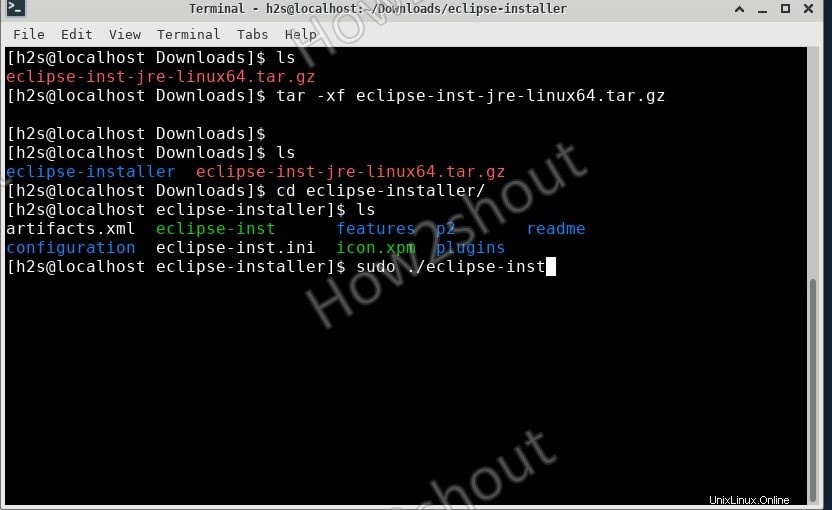
4. Installieren Sie die Eclipse-IDE für eine beliebige Programmiersprache
Es werden mehrere Pakete zur Installation auf Eclipse bereitgestellt, um mit der Sprache zu beginnen, in der Sie mit der Entwicklung Ihrer Anwendung beginnen möchten. Wählen Sie diese aus und klicken Sie auf Installieren Schaltfläche.
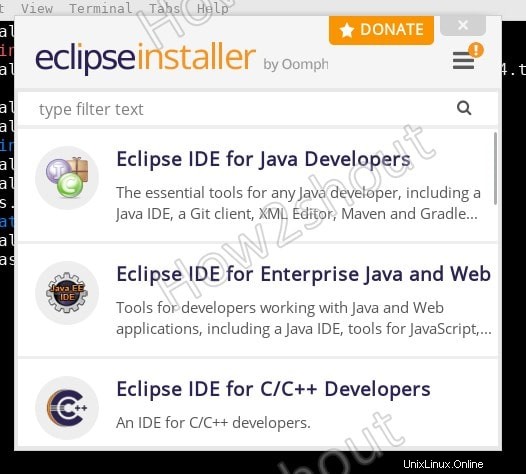
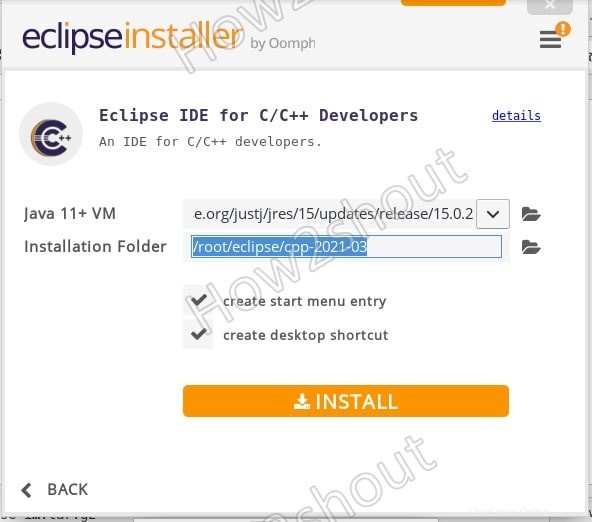
#2. Methode:
5. Installieren Sie Eclipse auf AlmaLinux mit SNAP
Abgesehen von der Installation dieser integrierten Entwicklungsumgebung mit ihrer Binärdatei können wir einen anderen Weg verwenden, nämlich über SNAPD. Hier sind die zu befolgenden Befehle:
sudo yum install epel-release sudo dnf install snapd sudo systemctl enable --now snapd.socket sudo ln -s /var/lib/snapd/snap /snap
Abmelden und erneut anmelden.
sudo snap install eclipse --classic